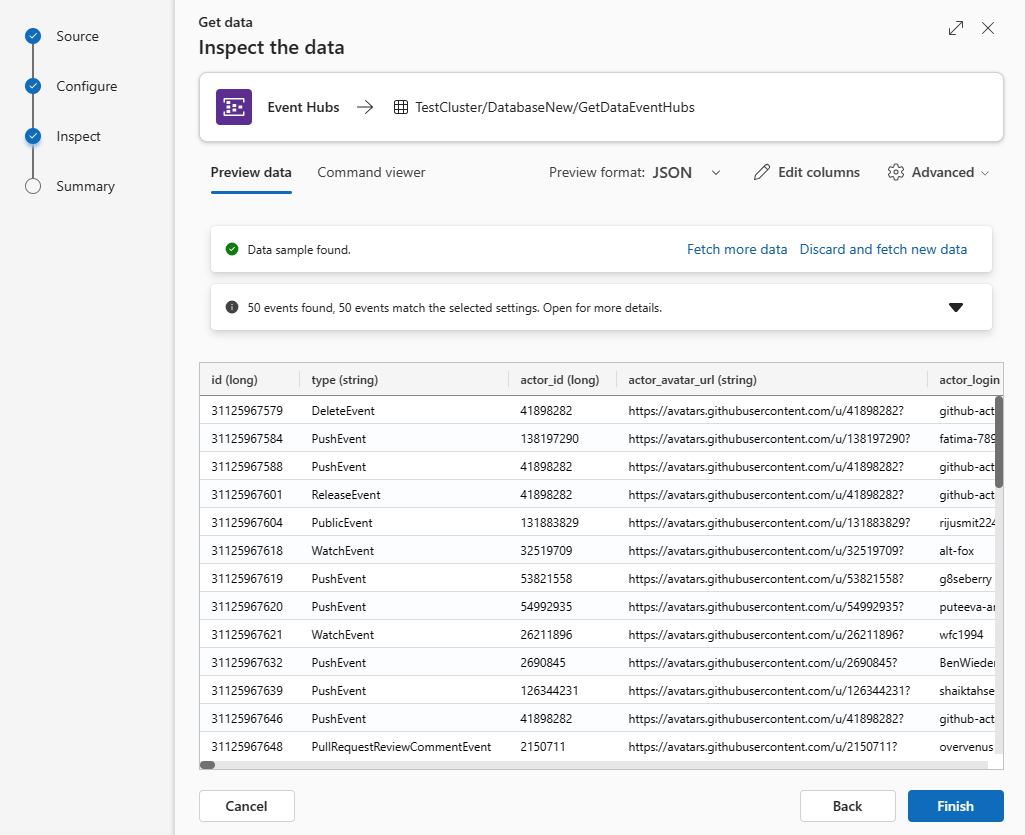Een Event Hubs-gegevensverbinding maken voor Azure Data Explorer
Azure Data Explorer biedt opname vanuit Event Hubs, een platform voor het streamen van big data en een service voor gebeurtenisopname. Event Hubs kan miljoenen gebeurtenissen per seconde in bijna realtime verwerken.
In dit artikel maakt u verbinding met een Event Hub en neemt u gegevens op in Azure Data Explorer. Zie Azure Event Hubs gegevensverbinding voor een overzicht van opname vanuit Event Hubs.
Zie Een Event Hubs-gegevensverbinding maken met SDK's voor meer informatie over het maken van de verbinding met behulp van de Kusto-SDK's.
Zie het gearchiveerde artikel voor codevoorbeelden op basis van eerdere SDK-versies.
Een Event Hub-gegevensverbinding maken
In deze sectie brengt u een verbinding tot stand tussen de Event Hub en uw Azure Data Explorer-tabel. Zolang deze verbinding aanwezig is, worden gegevens vanuit de Event Hub verzonden naar de doeltabel. Als de Event Hub wordt verplaatst naar een andere resource of een ander abonnement, moet u de verbinding bijwerken of opnieuw maken.
Vereisten
- Een Microsoft-account of een Microsoft Entra gebruikersidentiteit. Er is geen Azure-abonnement vereist.
- Een Azure Data Explorer-cluster en -database. Maak een cluster en database.
- Streamingopname moet worden geconfigureerd in uw Azure Data Explorer-cluster.
Gegevens ophalen
Selecteer Query in het linkermenu.
Klik met de rechtermuisknop op de database waarin u de gegevens wilt opnemen. Selecteer Gegevens ophalen.
Bron
In het venster Gegevens ophalen is het tabblad Bron geselecteerd.
Selecteer de gegevensbron in de lijst met beschikbare gegevens. In dit voorbeeld neemt u gegevens op uit Event Hubs.
Configureren
Selecteer een doeldatabase en -tabel. Als u gegevens wilt opnemen in een nieuwe tabel, selecteert u + Nieuwe tabel en voert u een tabelnaam in.
Notitie
Tabelnamen kunnen maximaal 1024 tekens bevatten, inclusief spaties, alfanumerieke tekens, afbreekstreepjes en onderstrepingstekens. Speciale tekens worden niet ondersteund.
Vul de volgende velden in:
Instelling Beschrijving van veld Abonnement De abonnements-id waar de Event Hub-resource zich bevindt. Event hub-naamruimte De naam die uw naamruimte identificeert. Event Hub De Event Hub die u wilt gebruiken Consumentengroep De consumentengroep die is gedefinieerd in uw gebeurtenis Naam van gegevensverbinding De naam die uw gegevensverbinding identificeert. Geavanceerde filters Compressie Het compressietype van de nettolading van event hub-berichten. Eigenschappen van gebeurtenissysteem De systeemeigenschappen van de Event Hub. Als er meerdere records per gebeurtenisbericht zijn, worden de systeemeigenschappen toegevoegd aan de eerste. Wanneer u systeemeigenschappen toevoegt, maakt of werkt u het tabelschema en de toewijzing bij om de geselecteerde eigenschappen op te nemen. Begindatum van het ophalen van gebeurtenissen De gegevensverbinding haalt bestaande Event Hubs-gebeurtenissen op die zijn gemaakt na de begindatum van het ophalen van de gebeurtenis. Alleen gebeurtenissen die worden bewaard door de retentieperiode van Event Hubs kunnen worden opgehaald. Als de begindatum voor het ophalen van gebeurtenissen niet is opgegeven, is de standaardtijd het tijdstip waarop de gegevensverbinding wordt gemaakt. Selecteer Volgende
Inspecteren
Het tabblad Inspecteren wordt geopend met een voorbeeld van de gegevens.
Selecteer Voltooien om het opnameproces te voltooien.
Optioneel:
Als de gegevens die u in het voorbeeldvenster ziet, niet volledig zijn, hebt u mogelijk meer gegevens nodig om een tabel met alle benodigde gegevensvelden te maken. Gebruik de volgende opdrachten om nieuwe gegevens op te halen uit uw Event Hub:
Nieuwe gegevens verwijderen en ophalen: hiermee verwijdert u de gepresenteerde gegevens en zoekt u naar nieuwe gebeurtenissen.
Meer gegevens ophalen: zoekt naar meer gebeurtenissen naast de gebeurtenissen die al zijn gevonden.
Notitie
Als u een voorbeeld van uw gegevens wilt zien, moet uw Event Hub gebeurtenissen verzenden.
Selecteer Opdrachtviewer om de automatische opdrachten weer te geven en te kopiëren die zijn gegenereerd op basis van uw invoer.
Gebruik de vervolgkeuzelijst Schemadefinitiebestand om het bestand te wijzigen waaruit het schema wordt afgeleid.
Wijzig de automatisch afgeleide gegevensindeling door de gewenste indeling te selecteren in de vervolgkeuzelijst. Zie Gegevensindelingen die worden ondersteund door Azure Data Explorer voor opname.
Kolommen bewerken
Notitie
- Voor tabellaire indelingen (CSV, TSV, PSV) kunt u een kolom niet tweemaal toewijzen. Als u wilt toewijzen aan een bestaande kolom, verwijdert u eerst de nieuwe kolom.
- U kunt een bestaand kolomtype niet wijzigen. Als u probeert toe te wijzen aan een kolom met een andere indeling, kunt u lege kolommen krijgen.
De wijzigingen die u in een tabel kunt aanbrengen, zijn afhankelijk van de volgende parameters:
- Tabeltype is nieuw of bestaand
- Toewijzingstype is nieuw of bestaand
| Tabletype | Toewijzingstype | Beschikbare aanpassingen |
|---|---|---|
| Nieuwe tabel | Nieuwe toewijzing | Kolomnaam wijzigen, gegevenstype wijzigen, gegevensbron wijzigen, toewijzingstransformatie, kolom toevoegen, kolom verwijderen |
| Bestaande tabel | Nieuwe toewijzing | Kolom toevoegen (waarop u vervolgens het gegevenstype kunt wijzigen, de naam kunt wijzigen en bijwerken) |
| Bestaande tabel | Bestaande toewijzing | geen |
Toewijzingstransformaties
Sommige toewijzingen van gegevensindelingen (Parquet, JSON en Avro) ondersteunen eenvoudige opnametijdtransformaties. Als u toewijzingstransformaties wilt toepassen, maakt of werkt u een kolom bij in het venster Kolommen bewerken .
Toewijzingstransformaties kunnen worden uitgevoerd op een kolom van het type tekenreeks of datum/tijd, waarbij de bron het gegevenstype int of long heeft. Ondersteunde toewijzingstransformaties zijn:
- DateTimeFromUnixSeconds
- DateTimeFromUnixMilliseconds
- DateTimeFromUnixMicroseconds
- DateTimeFromUnixNanoseconds
Geavanceerde opties op basis van gegevenstype
Tabellair (CSV, TSV, PSV):
Als u tabelindelingen in een bestaande tabel opneemt, kunt u Geavanceerd>Huidig tabelschema behouden selecteren. Tabellaire gegevens bevatten niet noodzakelijkerwijs de kolomnamen die worden gebruikt om brongegevens toe te wijzen aan de bestaande kolommen. Wanneer deze optie is ingeschakeld, wordt de toewijzing op volgorde uitgevoerd en blijft het tabelschema hetzelfde. Als deze optie is uitgeschakeld, worden nieuwe kolommen gemaakt voor binnenkomende gegevens, ongeacht de gegevensstructuur.
Als u de eerste rij als kolomnamen wilt gebruiken, selecteert u Geavanceerd>Eerste rij is kolomkop.
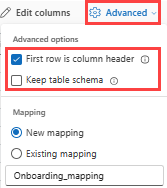
JSON:
Als u de kolomverdeling van JSON-gegevens wilt bepalen, selecteert u Geavanceerde>geneste niveaus, tussen 1 en 100.
Als u Geavanceerd>Fouten in gegevensindeling negeren selecteert, worden de gegevens opgenomen in JSON-indeling. Als u dit selectievakje uitgeschakeld laat, worden de gegevens opgenomen in multijson-indeling.
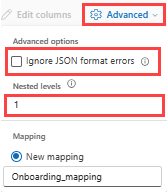
Samenvatting
In het venster Gegevensvoorbereiding worden alle drie de stappen gemarkeerd met groene vinkjes wanneer de gegevensopname is voltooid. U kunt de opdrachten bekijken die voor elke stap zijn gebruikt of een kaart selecteren om de opgenomen gegevens op te vragen, te visualiseren of te verwijderen.
Een Event Hub-gegevensverbinding verwijderen
Verwijder de gegevensverbinding via de Azure Portal zoals uitgelegd op het tabblad Portal.
Gerelateerde inhoud
- Controleer de verbinding met de Voorbeeldberichten-app van Event Hub
- Query's uitvoeren op gegevens in de webgebruikersinterface